ps怎么快速制作亚麻布纹理背景 PS快速制作亚麻布纹理背景的方法
 发布于2025-05-05 阅读(0)
发布于2025-05-05 阅读(0)
扫一扫,手机访问
1.新建图层,填充白色。
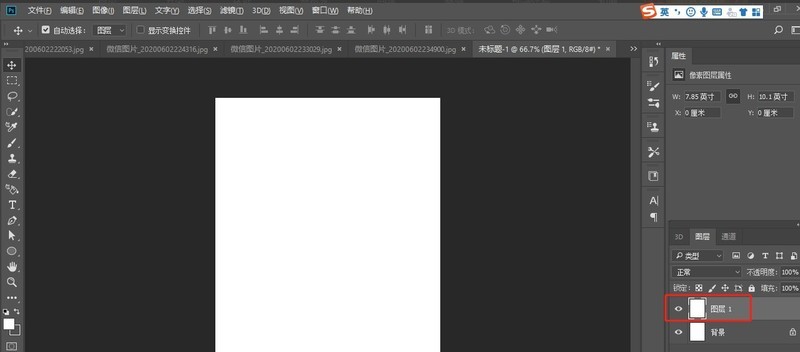
2.执行滤镜>渲染>分层云彩。
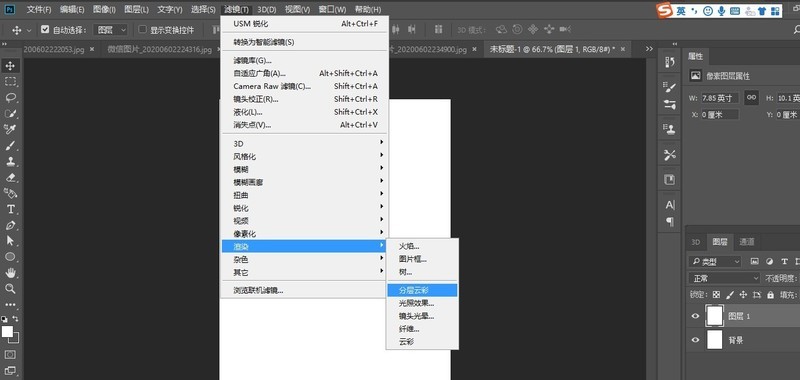
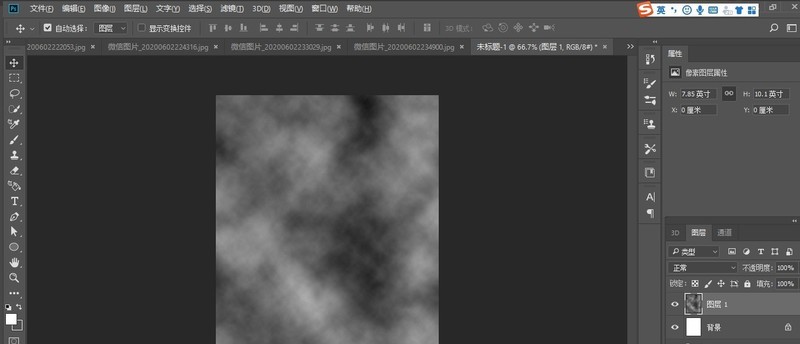
3.再执行滤镜>杂色>添加杂色,数值参考。
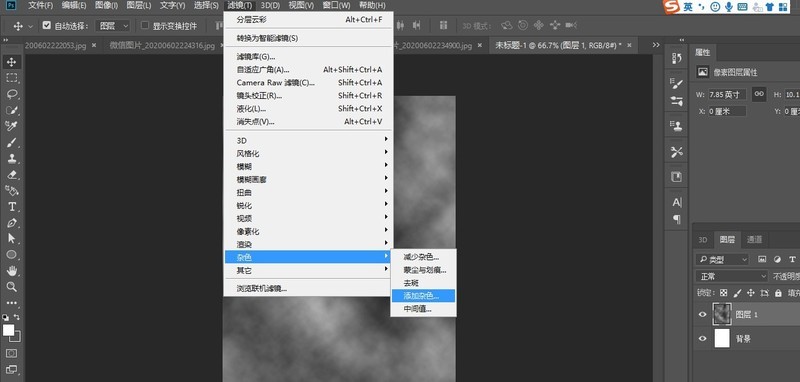
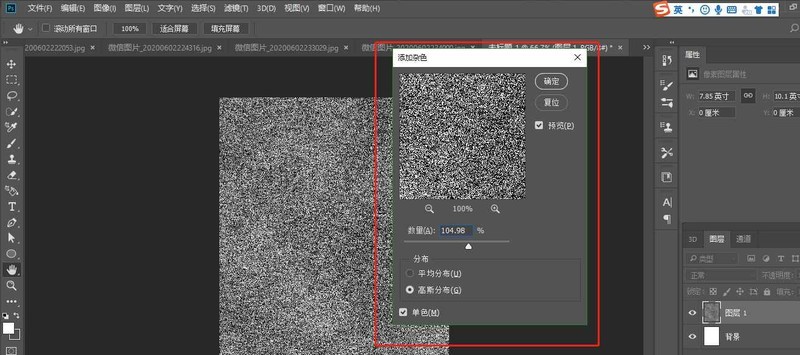
4.执行滤镜>模糊>动感模糊,数值参考。
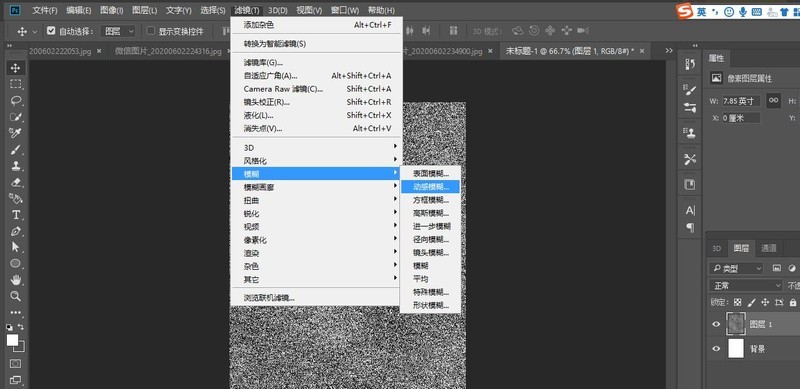
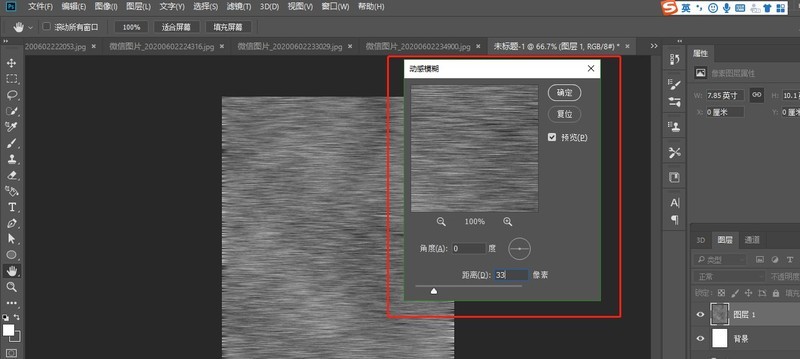
5.Ctrl+J复制一层,Ctrl+T,逆时针旋转90度后调整大小。混合模式改为滤色。
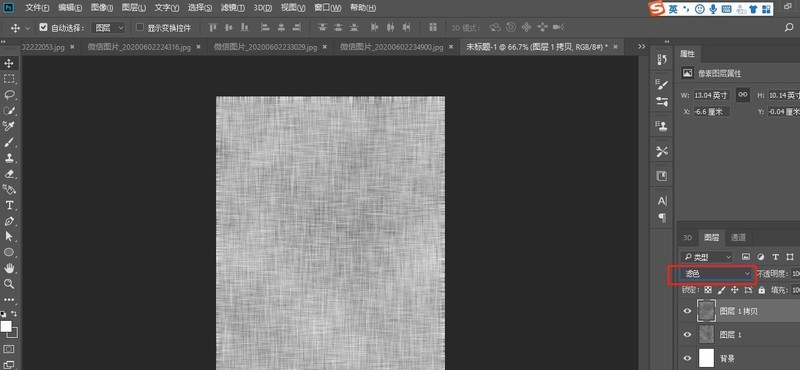
6.用色彩平衡调节一下颜色,效果就完成啦。
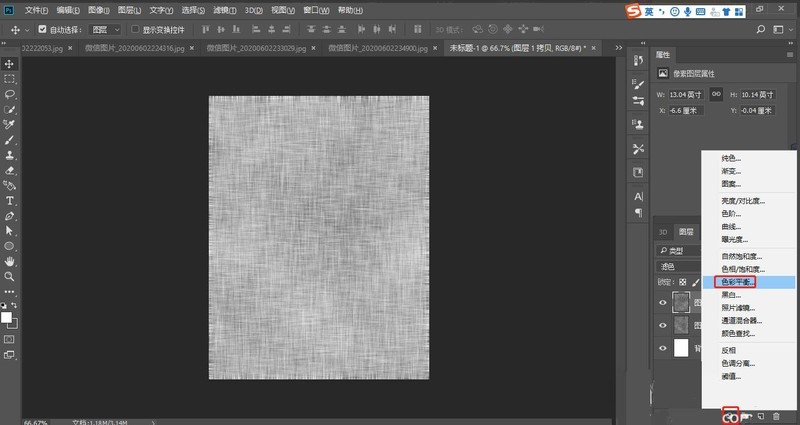
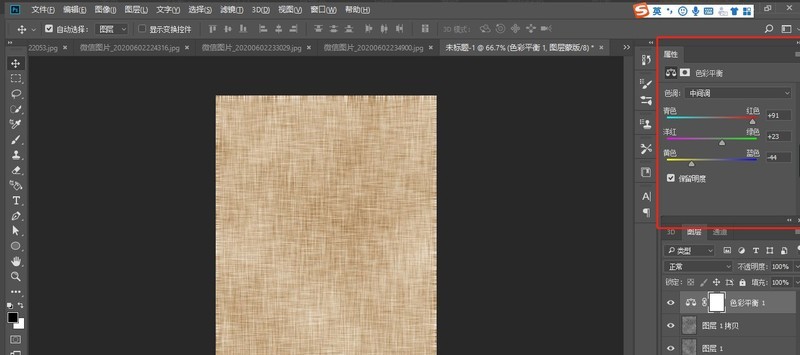
本文转载于:https://xiazai.zol.com.cn/jiqiao/90511.html 如有侵犯,请联系admin@zhengruan.com删除
上一篇:国内购买狗狗币
下一篇:AE文件导出png序列的操作方法
产品推荐
-

售后无忧
立即购买>- DAEMON Tools Lite 10【序列号终身授权 + 中文版 + Win】
-
¥150.00
office旗舰店
-

售后无忧
立即购买>- DAEMON Tools Ultra 5【序列号终身授权 + 中文版 + Win】
-
¥198.00
office旗舰店
-

售后无忧
立即购买>- DAEMON Tools Pro 8【序列号终身授权 + 中文版 + Win】
-
¥189.00
office旗舰店
-

售后无忧
立即购买>- CorelDRAW X8 简体中文【标准版 + Win】
-
¥1788.00
office旗舰店
-
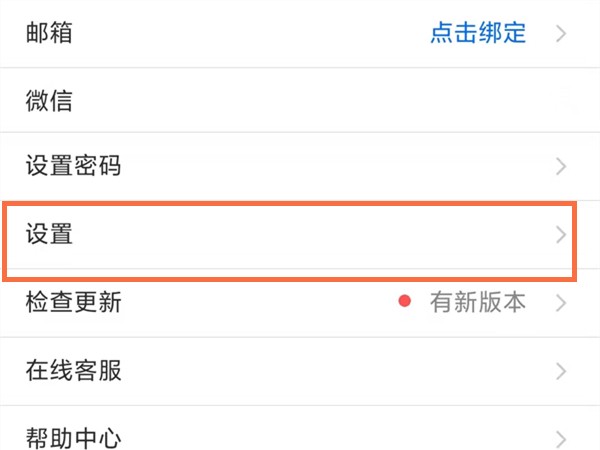 正版软件
正版软件
- 腾讯会议怎么投屏到电视_腾讯会议投屏到电视方法
- 1、首先打开腾讯会议,点击左上角个人头像,点击设置。2、然后打开启动无线投屏右侧开关。3、接着在首页点击无线投屏。4、最后找到Romms软件上的无线投屏按钮,输入投屏码即可。
- 9分钟前 腾讯会议 投屏 0
-
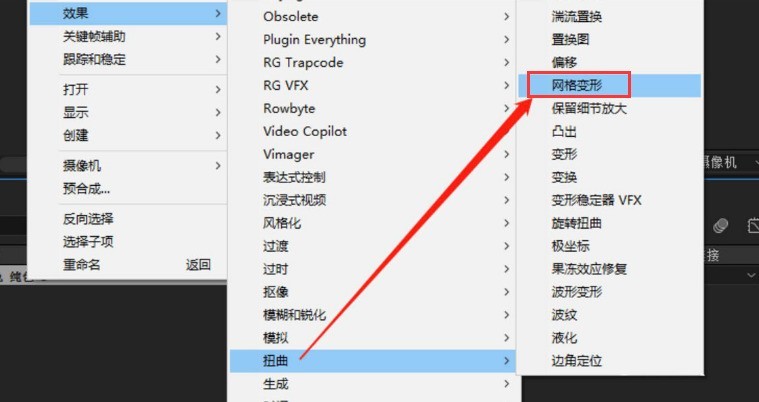 正版软件
正版软件
- Ae粒子点线怎么调色 Ae粒子点线调色方法介绍
- 1.打开界面后,鼠标右键点击图片的纯色层,在下拉页中依次选择Effect、Rowbyte、Plexus按钮2.在跳出的弹框中打开AddGeometry下拉选项,点击Primitives按钮3.随后在AddRenderer选项中点击Lines按钮4.完成设置后,在页面的空白图层右键选择New栏目下的Camera选项5.点击左侧Transform选项下的Color按钮,调整粒子线条颜色6.取消勾选PlexusPointsRender下的GetColorFromVertices按钮,为线条适当修改size大小即
- 25分钟前 0
-
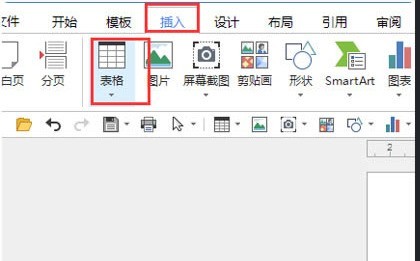 正版软件
正版软件
- word怎么锁定表头位置 word锁定表头位置的方法
- 1.首先,打开word界面后,点击插入菜单中的表格按钮2.然后,选中表格的第一行表头,点击表格布局按钮3.随后,找到并点击标题行重复选项即可
- 39分钟前 0
-
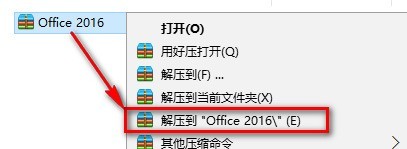 正版软件
正版软件
- office2016怎么安装 office2016安装教程
- 1.鼠标右键解压到【office2016】(如图所示)。2.双击打开【MicrosoftOffice2016】文件夹(如图所示)。3.找到并选中Setup,鼠标右键选择【以管理员身份运行】(如图所示)。4.软件正在进行安装,请耐心等待(如图所示)。5.点击【关闭】(如图所示)。6.双击打开【激活工具】文件夹(如图所示)。7.选中office2016激活工具,鼠标右键点击【以管理员身份运行】,若打开没有激活工具,说明被电脑杀毒软件隔离了,关闭杀毒软件重新解压即可(如图所示)。8.点击【永久体验windows
- 55分钟前 0
-
 正版软件
正版软件
- Bandizip怎么启用测试压缩文件_Bandizip启用测试压缩文件方法
- 1、首先在【Bandizip】窗口中,点击【选项】。2、然后在弹出下拉栏中,点击【设置】。3、在【设置】窗口中,点击【上下文菜单】。4、接着在【上下文菜单】窗口中,将【测试压缩文件】勾选上。5、最后点击【确定】即可。
- 1小时前 12:30 0
最新发布
相关推荐
热门关注
-

- Xshell 6 简体中文
- ¥899.00-¥1149.00
-

- DaVinci Resolve Studio 16 简体中文
- ¥2550.00-¥2550.00
-

- Camtasia 2019 简体中文
- ¥689.00-¥689.00
-

- Luminar 3 简体中文
- ¥288.00-¥288.00
-

- Apowersoft 录屏王 简体中文
- ¥129.00-¥339.00








